Thiết lập nhanh
Điều kiện tiên quyết
Yêu cầu hệ thống:
OS 64-bit arch-type (Hình ảnh hiện tại sẽ chỉ hỗ trợ trong các thùng chứa Linux).
Thời gian chạy bộ chứa Docker (https://docs.docker.com/engine/install/)
Yêu cầu dịch vụ (Dưới đây có thể định cấu hình):
Bộ nhớ tối thiểu 512 megabyte.
Yêu cầu kinh doanh:
Người dùng muốn sử dụng dịch vụ này phải có chữ ký cấp Đủ điều kiện. Nếu không, người dùng sẽ không thể đạt được bước ký tài liệu.
Số lượng tài liệu cho một hoạt động hàng loạt không được quá 10.
Kích thước tối đa cho một tài liệu không được quá 10 MB.
Hiệu lực tối đa của một tài liệu đã ký được giới hạn trong 3 năm.
Hướng dẫn chạy dịch vụ
Làm theo hướng dẫn dưới đây để chạy esign docker image.
1. Tải xuống và cài đặt Docker Window.
2. Xác minh docker đang chạy bằng các bước dưới đây.
Mở ứng dụng lệnh / thiết bị đầu cuối dựa trên windows, Linux, macOS.
Chạy lệnh này để xác minh xem docker đã cài đặt và khởi động chưa.
Dưới đây là ảnh chụp màn hình để tham khảo:

3. Tải xuống thư mục zip được cung cấp và giải nén nó. Dưới đây là ảnh chụp màn hình để tham khảo:

Hình ảnh mẫu và tệp .yaml
Đối với môi trường Dàn dựng và Sản xuất, Nhà cung cấp dịch vụ cần yêu cầu tệp Zip từ nhóm Giới thiệu UAEPASS. Phiên bản của hình ảnh sẽ có thể thay đổi.

Tệp mẫu Docker-Compose.yaml
4. Cập nhật tệp docker-compose.yaml với các thuộc tính bắt buộc và lưu tệp. Tệp .yaml sẽ được chia sẻ bởi nhóm UAE PASS.
5. Cập nhật tham số image trong docker compose yaml file. Hình ảnh sẽ được chia sẻ bởi nhóm vận hành UAE PASS trong trường hợp có bất kỳ thay đổi nào.
6. Tải esign docker image.
7. Mở cửa sổ lệnh / thiết bị đầu cuối và điều hướng đến vị trí tải xuống hình ảnh esign. Chạy lệnh bên dưới để tải esign docker image. Dưới đây là ảnh chụp màn hình để tham khảo:
Example:docker load < esign_1.1.40.tar.gz

Lưu ý: Docker compose file và esign image phải nằm trong cùng một thư mục/location trên máy cục bộ.
8. Điều hướng đến vị trí của esign và docker compose file và chạy lệnh dưới đây ở bước 9.
9. Sử dụng lệnh dưới đây để chạy docker image với chế độ log đính kèm. Dưới đây là ảnh chụp màn hình để tham khảo:
Example: docker-compose up

10. Sử dụng lệnh dưới đây để chạy docker image với chế độ log tách rời.
Example: docker-compose up -d
11. Chạy lệnh bên dưới để dừng docker esign service
Was this helpful?
Thank you!
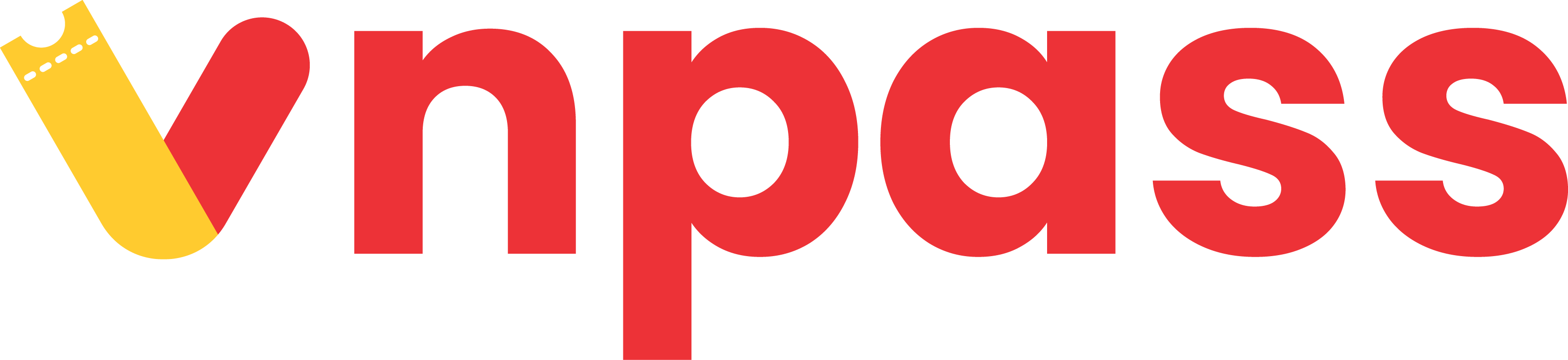
 Việt Nam
Việt Nam  Tiếng Anh
Tiếng Anh  Hotline
Hotline

